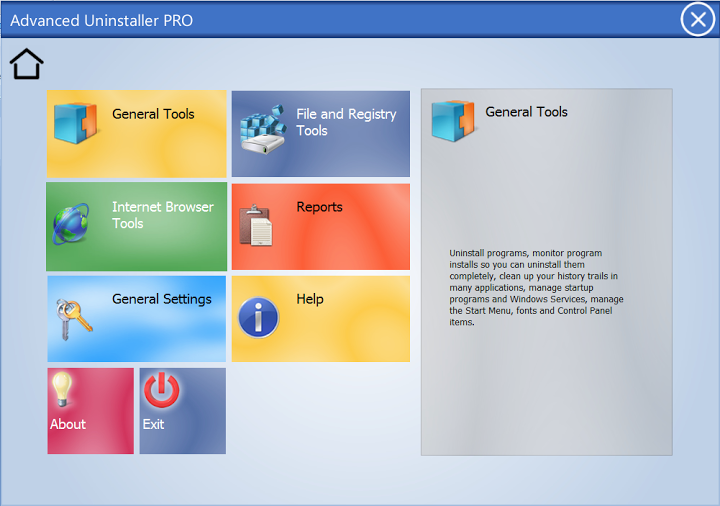Advanced Uninstaller là phần mềm quản lý ứng dụng miễn phí rất tốt. Với khả năng làm sạch Registry và Start menu , điều này giúp tổ chức sắp đặt gọn gàng các phần mềm trong máy tính của bạn. Xóa bỏ các tập tin rác và sửa chữa các lỗi trong hệ thống.

Giao diện chương trình mang phong cách Windows 8 với các icon hình vuông khá đẹp mắt. Dưới đây là các chức năng của từng icon (trình bài theo dạng hình rồi giải thích):
General Tools (các công cụ hệ thống)


Gỡ bỏ chương trình từ danh sách , Nhấp vào phần mềm chọn Uninstall để gở bỏ ứng dụng

Công cụ này cho phép bạn truy cập vào màn hình cài đặt và Gỡ cài đặt . Bằng cách sử dụng nó , bạn sẽ có thể gỡ bỏ cài đặt các chương trình đã được giám sát trong quá trình cài đặt của chúng hoặc cài đặt một ứng dụng mới .

Công cụ quản lý các chương trình khởi động cùng với win. Click Startup Manager xuất hiện danh sách các phần mềm. Nhấp vào một chương trình và ” Hiển thị thông tin để đánh giá tầm quan trọng của nó” và nhấp vào Vô hiệu hoá (‘Disable) để loại bỏ nó khỏi danh sách khởi động.

Quản lý dịch vụ cho phép bạn dễ dàng kiểm soát các dịch vụ được bắt đầu mỗi khi bạn sử dụng máy tính của bạn . Lưu ý: Công cụ này không có sẵn cho các phiên bản Windows mà không sử dụng dịch vụ .

Quick Cleaner cho phép bạn dọn dẹp nhanh máy tính của bạn một cách an toàn như: xóa cache trình duyệt, xóa file tạm, icon bị hỏng, các tập tin rác…

Gở bỏ nhanh các icon, folder, shortcuts của các chương trình trên Start menu và màn hình desktop

Quản lý font chữ, vô hiệu hóa font, xóa hoặc cài mới font

3 cái này không quan trọng.
File and Registry Tools (các công cụ file và Registry )

Duplicate Files công cụ cho phép bạn quét các tập tin trùng lặp, kích thước tập = 0 kb và thư mục rỗng .

Giúp bạn sử dụng tính năng nén tập tin trực tiếp được xây dựng bởi Windows và tiết kiệm không gian quý giá đĩa cứng.

Giúp bạn ngăn ngừa khôi phục tập tin một cách an toàn khi ghi đè lên các mục bạn muốn xóa nhiều lần, với các dữ liệu ngẫu nhiên . Điều này đảm bảo rằng không ai có thể phục hồi chúng.

Các tập tin tạm thời được bỏ lại phía sau bởi một loạt các chương trình truy cập . Để giải phóng một số không gian đĩa , hãy nhấp vào tùy chọn này và một thuật sĩ hướng dẫn bạn cách thực hiện xóa các tập tập tin tam thời này . Nhấp vào ‘ Next’ và Advanced Uninstaller sẽ bắt đầu xóa các tập tin tạm thời. Để loại bỏ , nhấp vào ‘ ‘Delete’ ‘ , một bản tóm tắt những gì được xóa.

‘Registry cleaner’ : dọn dẹp Registry (WinXP) giúp xóa bỏ các tập tin rác trong Registry , ‘Registry Optimizer : chống phân mãnh ‘Registry “ giúp tăng tốc windows

‘Registry backup/restore’ giúp phục hồi máy tính trở lại trạng thái trước đó khi bạn cài một phần mềm mà chúng gây ảnh hưởng xâu đến hệ thống. Chương trình cô lập phần mềm đó và backup dữ liệu cho bạn.
Trên đây là 2 tính năng quan trọng nhất của chương trình, hy vọng phần mềm sẽ giúp bạn “dọn dẹp gọn gàng” máy tính của mình.